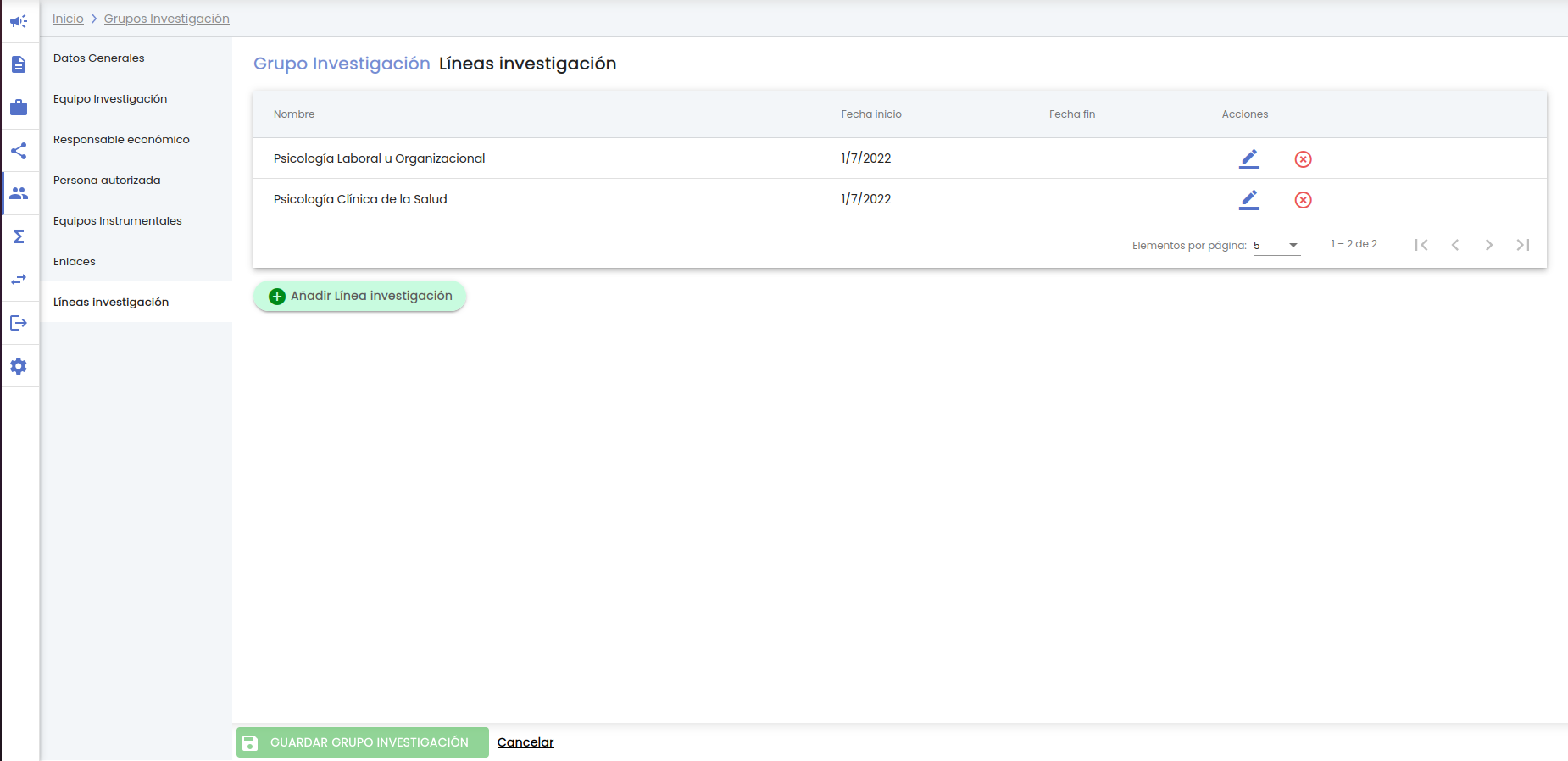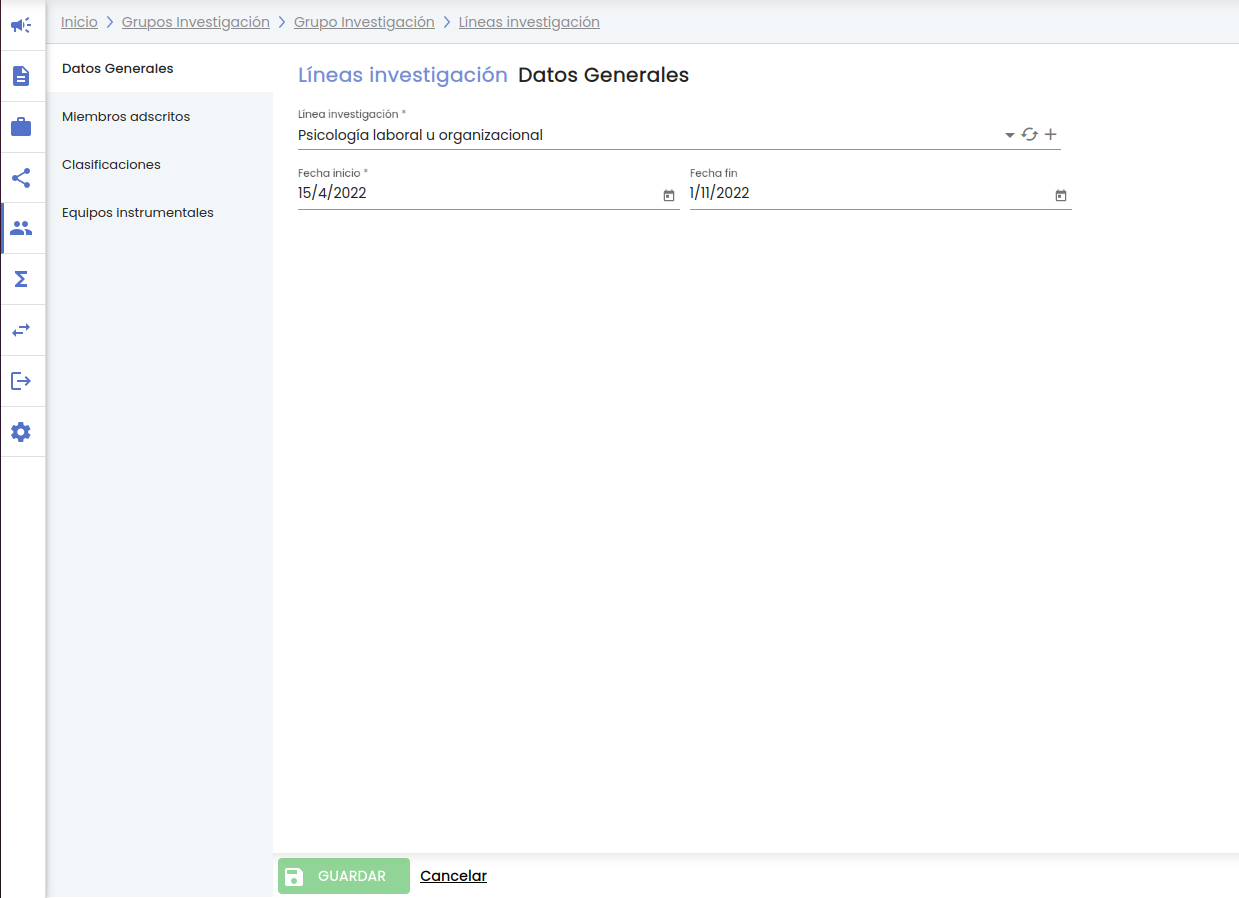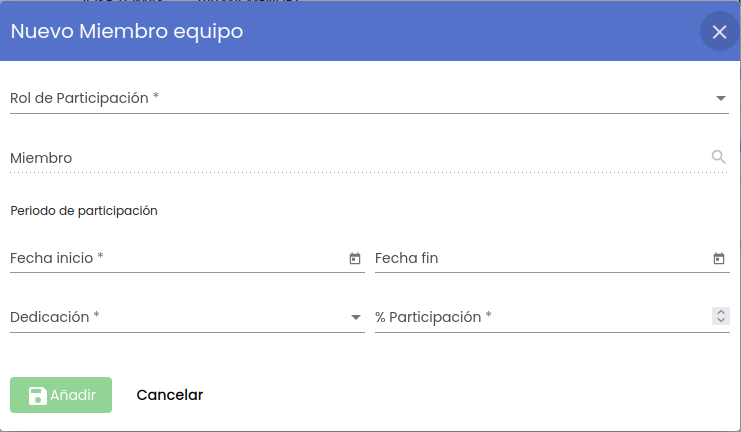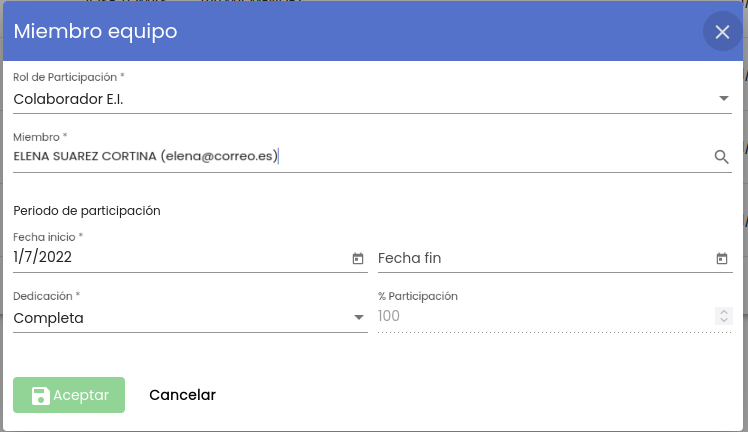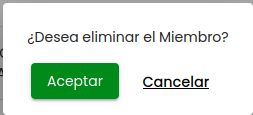...
4.7.1 Modificar línea de investigación
La modificación de los datos de una línea de investigación vinculada a un grupo puede realizarse a través del icono de acción editar del listado de líneas de investigación del grupo.
Tras pulsar el botón se produce un cambio de contexto. El cambio de contexto aplica cuando el personal de gestión está creando o editando una entidad de contenido (en este caso el "Grupo de investigación") y requiere de la edición o creación de una entidad relacionada (en este caso la "Línea de investigación"), que pueda también tener una navegación interna a través de un menú secundario. En estos casos, en el momento del cambio de edición hacia la entidad relacionada ("Línea de investigación"), se realizará un cambio de contexto, esto es, un cambio de entidad que recargará el espacio de trabajo con los datos y navegación de la nueva entidad ("Línea de investigación") obligando a guardar los datos de la entidad anterior si no quiere perderlos ("Grupo de investigación").
Al ir a la edición de una línea de investigación si hay datos sin guardar del resto de apartados del grupo de investigación (datos generales, equipo investigación, responsable económico, persona autorizada, equipos instrumentales o enlaces) se muestra el siguiente mensaje de confirmación:
Si se pulsa el botón "Cancelar" se cerrará la ventana del mensaje de confirmación y se mantiene en la propia pantalla (sin ir a la edición de la línea de investigación) para que el personal de gestión pueda pulsar el botón "Guardar" antes de ir a la línea de investigación y así no perder los datos.
Si se pulsa el botón "Continuar y perder los datos" no se guardarán los cambios pendiente de almacenar y se irá a la pantalla de "datos generales" de la línea de investigación. Se podrán introducir cambios sobre los campos del apartado "datos generales". Del mismo modo, accediendo a través del menú lateral izquierdo, se podrán realizar modificaciones sobre los campos del resto de apartados.
La edición de una línea de investigación vinculada a un grupo de investigación esta formada por los siguientes bloques de información o apartados:
- Datos generales: Conjunto de datos de información general la línea de investigación (ya informados durante la creación o vinculación de la línea de investigación al grupo ).
- Miembros adscritos: Listado con los Investigadores/as que forman parte del grupo de investigación adscritos a una o varias líneas de investigación del grupo.
- Clasificaciones: Listado con las distintas clasificaciones con las que se identifica la línea de investigación vinculada al grupo.
- Equipos instrumentales: Listado con los equipos instrumentales definidos en el grupo de investigación y que van a ser utilizado por la línea de investigación.
Una vez introducidos los datos que se desean modificar o añadir en cualquiera de los apartados, el personal de gestión deberá pulsar sobre el botón "Guardar" situado en la parte inferior de la pantalla en el pie de página para actualizar la línea de investigación, sino se pulsa sobre el botón "Guardar" todos los cambios realizados se perderán.
Se mostrará un mensaje informativo confirmando que la línea de investigación ha sido modificado correctamente.
4.7.1.1 Datos generales
Apartado con los datos de información básica o general de una línea de investigación vinculada a un grupo de investigación.
En el apartado del manual Añadir nuevo grupo de investigación se puede ver la descripción detallada de cada campo.
4.2 Equipo investigación
Este apartado muestra en una tabla paginada los miembros del grupo de investigación.
Desde este listado el personal de gestión puede realizar las siguientes acciones:
- Añadir un nuevo miembro al grupo
- Editar o modificar los datos de uno de los miembros
- Eliminar a un miembro del grupo
4.2.1 Añadir un nuevo miembro
El botón "añadir miembro" permite dar de alta a un nuevo miembro al equipo investigador del grupo de investigación. Tras pulsar el botón se muestra la ventana para la introducción de datos:
Los campos de un miembro del equipo son:
- Rol de Participación: Campo de tipo desplegable que indica el rol con el que participará el miembro en el equipo de grupo. Los roles disponibles en el desplegable serán los definidos durante la implantación de la aplicación en la Universidad. Es un campo obligatorio.
- Miembro: Campo para buscar a la persona que se quiere añadir al grupo. Para indicar la persona se utiliza el buscador común de personas MDU - Manual de usuario -> 8.1Personas. Es un campo obligatorio.
- Periodo de participación - Fecha inicio: Campo de tipo fecha para introducir la fecha de inicio del miembro en el grupo de investigación con el rol especificado en el campo "Rol". Se puede introducir la fecha de forma manual o con la ayuda del calendario. Es un campo obligatorio.
- Periodo de participación - Fecha fin: Campo de tipo fecha para introducir la fecha de finalización del miembro en el grupo de investigación con el rol especificado en el campo "Rol". Se puede introducir la fecha de forma manual o con la ayuda del calendario. Es un campo opcional.
- Dedicación: Campo de tipo desplegable que indica el tiempo de dedicación del miembro en el grupo. Lo valores disponibles son:
- Completa
- Parcial
- % Participación: Campo de tipo numérico que indica el porcentaje de dedicación del miembro en el equipo. Si en el campo "Dedicación" se ha seleccionado "Completa", deberá de ser el 100% (se pondrá el valor 100 y no se podrá modificar), sino un valor inferior al 100%.
Adicionalmente a las validaciones de la obligatoriedad se aplican las siguientes validaciones:
- Periodo de participación - Fecha inicio y Periodo de participación - Fecha Fin deben de estar dentro del rango de duración del grupo de investigación, es decir, entre las fecha inicio y fin del grupo.
- La misma persona no puede estar dos veces en el mismo grupo en las mismas fechas, si puede estar en rangos de fechas distintas, no se pueden solapar las fechas.
- El % Participación no puede ser superior a 100.
- Si en un periodo solo se define la fecha inicio se considerará que la vigencia, desde esa fecha inicial, es permanente. La persona no podrá figurar dos veces en el equipo con una fecha inicio determinada salvo que exista otro registro con una fecha fin inferior a esa fecha inicio.
El error de validación se mostrará debajo del campo en color rojo. En la siguiente imagen se muestra alguno de los errores:
Hasta que no se cumplimente todos los datos obligatorios y no existan errores de validación no se activará el botón "Añadir".
Al pulsar sobre el botón "Añadir" la persona se añadirá al equipo mostrando en la tabla de miembros del equipo de investigación del grupo un fila mas que representa a la persona que se acaba de añadir.
Para que se consoliden los datos el personal de gestión deberá pulsar sobre el botón "Guardar" situado en la parte inferior de la pantalla en el pie de página para actualizar el grupo de investigación, sino se pulsa sobre el botón "Guardar" todos los cambios realizados se perderán.
4.2.2 Modificar miembro del equipo
El icono "modificar miembro" permite modificar los datos de uno de los miembros del equipo investigador del grupo de investigación. Tras pulsar el botón se muestra la ventana para la modificación de datos, la pantalla es idéntica a la utilizada durante el alta, dejando la posibilidad de modificar cualquiera de los campos del formulario (ver funcionalidad descrita en el apartado 4.2.1Añadir un nuevo miembro para mas detalle).
En la siguiente imagen se muestra la pantalla de edición de un miembro del equipo de un grupo:
El botón "Aceptar" no se habilitará hasta que se introduzca algún cambio en uno de los datos de la pantalla. Se realizarán las misma validaciones que en la creación de un nuevo miembro.
Al pulsar sobre el botón "Aceptar" el miembro del equipo se modificará y los cambios se verán reflejados en la tabla de miembros del equipo de investigación del grupo mostrando el icono de la admiración en el menú de "Equipo investigación" y el mensaje de información en la parte de abajo de la pantalla en el pie de página para recordar al personal de gestión que debe de pulsar el botón "Guardar" para que los cambios realizados (en este caso un cambio de un miembro del equipo) se consoliden.
4.2.3 Eliminar miembro del equipo
Tras pulsar el icono eliminar se mostrará un mensaje de confirmación.
Si se pulsa el botón Cancelar se cerrará la ventana del mensaje de confirmación y el miembro del equipo no será borrado.
Si se pulsa el botón Aceptar el miembro del equipo desaparecerá de la tabla de miembros del equipo de investigación del grupo como se puede ver en la siguiente imagen mostrando el icono de la admiración en el menú de "Equipo investigación" y el mensaje de información en la parte de abajo de la pantalla en el pie de página para recordar al personal de gestión que debe de pulsar el botón "Guardar" para que los cambios realizados (en este caso un borrado de un miembro del equipo) se consoliden.
4.7.1 Eliminar línea de investigación
...